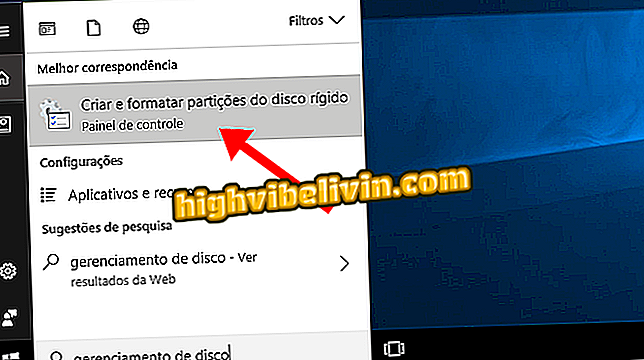هل تواجه مشاكل في الشراء على Google Play؟ تعرف على كيفية حلها على Android
هل تواجه مشكلة في شراء عنصر على Google Play؟ يتيح لك المتجر الإلكتروني المتوفر على Android تنزيل التطبيقات وتكاملها لاستئجار الأفلام والوصول إلى المجلات والموسيقى وحتى الكتب - باستخدام حساب Google نفسه. ومع ذلك ، قد يواجه بعض المستخدمين أخطاء عند محاولة شراء محتوى من الجهاز المحمول.
يمكن أن يكون لرسائل الفشل أسباب مختلفة: مشكلات في شريحة الدفع الرئيسية ، أو الملف الشخصي ، أو حتى إمكانية الاتصال بهاتفك الذكي. للمساعدة ، راجع هذا البرنامج التعليمي للحصول على بعض النصائح التي يمكنها حل العقبات عند استخدام التطبيق على Android.

متجر Google Play: كيفية حل المشكلات الرئيسية
تتبع تسعير التطبيقات على متجر Google Play
1) التحقق من معلومات الدفع
الخطوة 1. يجب على المستخدم إضافة جميع معلومات الدفع لإجراء عملية شراء في متجر Google Play. هل تريد معرفة ما إذا تم حفظ البيانات؟ افتح تطبيق متجر Play على هاتفك. المس القائمة الجانبية وحدد "الحساب". ثم اختر "طرق الدفع".

الوصول إلى إعدادات حساب حساب Android من متجر Play
الخطوة 2. لاحظ أن جميع الأرصدة والبطاقات المحفوظة في حسابك ستكون في أعلى القائمة. إذا كنت بحاجة إلى تعديل أو حذف معلومات الدفع ، فحدد "مزيد من إعدادات الدفع".

تأكد من إضافة دفعك ورؤية المزيد من الإعدادات على Google Play
الخطوة 3. سيتم توجيهك إلى إعدادات الحساب ، المفتوحة في متصفح الجوال. المس القائمة الجانبية وحدد "طرق الدفع".

راجع طرق الدفع في متجر Play
الخطوة 4. سيتم عرض قائمة البطاقات والأرصدة ، ولكن هناك الآن زرين: "حذف" (لحذف البطاقة إذا كنت لا تستخدمها) أو "تحرير" (لتغيير المعلومات). إذا كنت تحتاج فقط إلى التحقق من المعلومات ، فراجع ما إذا كان تاريخ انتهاء الصلاحية (رقمان فقط في السنة) ، والاسم (نفس الاسم الموجود على البطاقة) ورمز الحماية (CVC) صحيحًا. تأكيد على "تحديث".

تحديث أو حذف معلومات الدفع في متجر Play
2) إنشاء ملف شخصي للدفع البرازيلي
الخطوة 1. إذا اختار المستخدم بلدًا آخر في إنشاء الحساب ، فلن يتم الدفع باستخدام البطاقة المضافة ، حتى إذا كانت دولية. لضبط هذا ، افتح متجر Play وحدد العنصر "الحساب" في القائمة الجانبية. ثم حدد "طرق الدفع".

يمكنك الوصول إلى إعدادات دفع الحساب على متجر Google Play على Android
الخطوة 2. في أسفل القائمة ، اختر "مزيد من إعدادات الدفع". سيتم فتح شاشة إعدادات الحساب في متصفح الجوال. المس القائمة الجانبية ولاحظ ظهور ملفك الشخصي للدفع أعلى الشاشة. اختر "التفاصيل".

حدد تفاصيل ملفك الشخصي للدفع على Google Play
الخطوة 3. تحقق من تفاصيل التسجيل الخاص بك وتحقق لمعرفة ما إذا كنت "البرازيل" باسم "البلد". إذا لم يكن الأمر كذلك ، فالمس "قلم الرصاص" للتعديل وحدد "إنشاء ملف تعريف جديد".

ابدأ في إنشاء ملف شخصي جديد للدفع على Google Play
الخطوة 4. في الشاشة التالية ، اختر "متابعة". حدد "البرازيل" البلد الرئيسي وتأكد "متابعة".

أضف البرازيل كدولة في الملف الشخصي الجديد
الخطوة 5. إضافة معلوماتك الشخصية والتأكيد على "إرسال". جاهزًا ، سيسمح لك ملفك الشخصي بإجراء دفعات في البرازيل. الآن ، ما عليك سوى إضافة بطاقة الائتمان إلى متجر Google Play لتوحيد عمليات الشراء. هذا الملف الشخصي للدفع نفسه مخصص لتأجير الأفلام وشراء التطبيقات والكتب وجميع محتوى Google Play.

أضف معلوماتك وأرسلها لإنشاء ملف شخصي جديد للدفع على Google Play
3) قوة وقف التطبيق والبيانات واضحة
الخطوة 1. قد تكون المشكلة في بعض السجلات أو في تطبيق Google Play نفسه. لمحاولة حل المشكلة ، إذا كانت معلومات الدفع ومعلومات ملفك الشخصي صحيحة في الجولة السابقة ، فافتح عنصر "التهيئة" في Android وحدد "التطبيقات".

الوصول إلى إعدادات التطبيق على Android
الخطوة 2. في هذا المثال ، ابحث عن "متجر Google Play" في القائمة وأكّد "فرض الإيقاف".

فرض متجر Google Play للتوقف
الخطوة 3. أخيرًا ، اختر "التخزين" والمس "مسح البيانات" و "مسح ذاكرة التخزين المؤقت". حاول فتح متجر Play مرة أخرى وإجراء الدفع. إذا كنت تواجه مشكلة في تطبيق آخر من Google Play ، مثل Play Movies أو كتب Google Play ، فكرر الإجراء نفسه في التطبيق المحدد.

محو البيانات المحفوظة على Google Play من Android
4) التحقق من الاتصال على Android
الخطوة 1. قد يكون الحل أبسط مما تظن. يسمح لك Google Play بالتسوق فقط إذا كان لديك اتصال إنترنت نشط على هاتفك ، سواءً كان جوّالاً (3G / 4G) أو Wi-Fi ، لذا تحقق مما إذا كان Android الخاص بك متصلاً بالإنترنت. للقيام بذلك ، اسحب شريط إعلام الهاتف الذكي مرتين ، حتى ترى اختصارات الاتصال.
تأكد من تشغيل شبكة Wi-Fi (فارغة) أو تم إيقاف تشغيلها (باللون الرمادي). تأكد أيضًا من عدم وجود علامة تعجب (التنبيهات لمشاكل الشبكة). افعل ذلك بنفس الطريقة إذا كنت تستخدم الإنترنت عبر الهاتف النقال ، مع التأكد من تشغيل رمز الاتصال (3G / 4G) باللون الأبيض ، دون وجود علامات تحذير أو "x".

تحقق من اتصال الإنترنت على جهاز Android الخاص بك
إذا لم يعثر متجر Play على اتصال ، فراجع النصائح في هذا البرنامج التعليمي.
لا يمكنني تنزيل أي شيء من متجر Play ؛ لماذا لا يتم تنزيل التطبيق؟ اطرح أسئلتك في المنتدى.